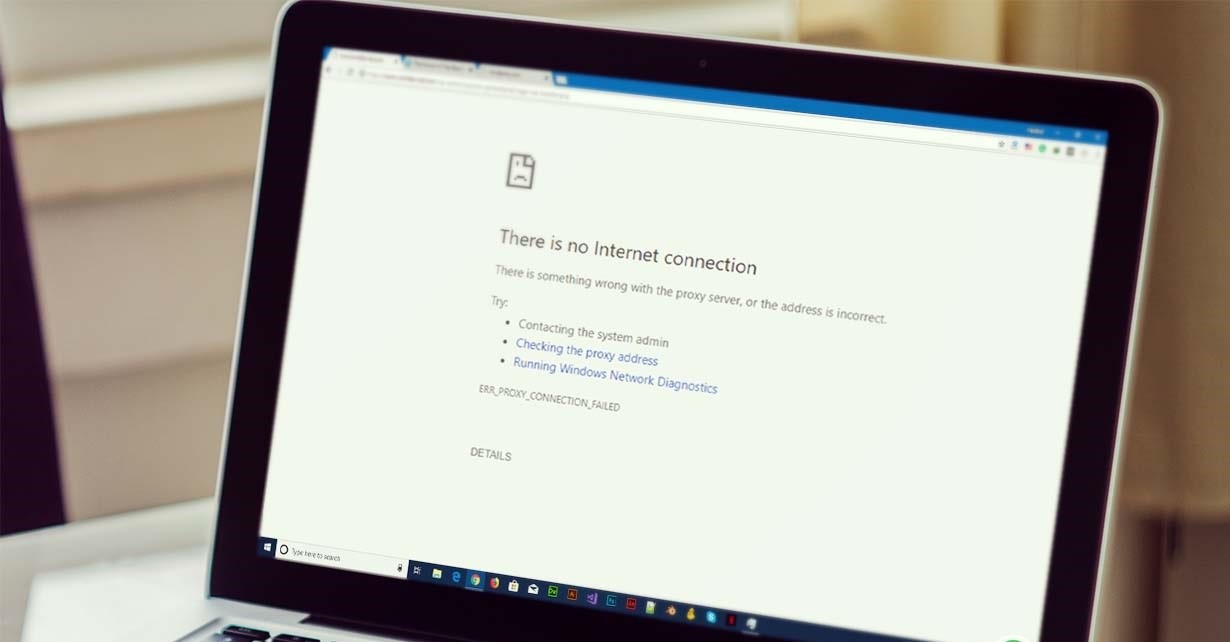
بسیار آزار دهنده است که هنگام کار با اینترنت با خطای ERR_PROXY_CONNECTION_FAILED روبرو شوید. بنابراین حتما تا کنون هنگام بروز این مشکل از خود پرسیدهاید که چگونه میتوان از شر آن خلاص شد؟
در این مقاله ما قصد داریم تا چندین روش به منظور حل این مشکل آزار دهنده به شما آموزش دهیم.
خطای ERR_PROXY_CONNECTION_FAILED اصولا هنگام گردش در اینترنت با مرورگرهایی مثلGoogle Chrome ، Mozilla Firefox ، Internet Explorer یا سایر مرورگرها رخ میدهد. این خطا اغلب همراه با چند پیام خطا دیگر تحت عنوان There is no internet connection یا There is a problem with the proxy server و یا or the address is incorrect ظاهر میشود.
حال ما چگونه میتوانی ارور ERR_PROXY_CONNECTION_FAILED را برطرف کنیم؟ در ادامه ۴ روش به منظور حل این مشکل برایتان گردآوری کردهایم. پس تا انتها مقاله با ما همراه باشید.
چگونه مشکل err_proxy_connection_failed را حل کنیم؟
ممکن است هر از چند گاهی این ارور را به دلیل آلوده شدن سیستم و یا مرورگر خود به بدافزارها تجربه کنید. همچنین بروز این ارور ممکن است در نتیجه تغییرات اخیر اعمال شده در تنظیمات شبکه شما رخ دهد. مواجه با ارور ERR_PROXY_CONNECTION_FAILED سبب تغییر برخی از تنظیمات مرورگر شما میشود که در نهایت موجب محدودیت در بازدید از وبسایت ها میگردد. این خطا یک خطای مبتنی بر مرورگر است که در هر نسخه از سیستم عامل ویندوزی که داشته باشید ممکن است رخ دهد و مسئله چندان جدی نیست.
در ادامه برای شما چند راه حل به منظور رفع این مشکل گرداوری کردهایم.
راهحل ۱: تنظیمات پروکسی را بررسی کنید
مرحله ۱: control panel را در نوار جستجو تایپ کنید و سپس روی آن کلیک کنید تا باز شود.
مرحله ۲: View روی گزینه Internet Options کلیک کنید.
مرحله ۳: به تب Connections رفته و سپس روی تنظیمات LAN در پایین پنجره کلیک کنید.
مرحله ۴: بررسی کنید که آیا کادر کنار Use a proxy server for LAN شما با یک علامت تیک خورده است یا خیر. در صورت وجود این تیک شما باید علامت کادر را بردارید و سپس برای ذخیره تغییرات روی تأیید کلیک کنید.
مرحله ۵: پس از انجلم این مراحل، میتوانید به یک صفحه وب مراجعه کنید تا ببینید آیا خطای ERR_PROXY_CONNECTION_FAILED برطرف شده است یا نه. در غیر این صورت از سایر روشهای زیر استفاده کنید.
راه حل ۲: پراکسی را به طور موقت غیرفعال کنید
همچنین میتوانید برای خلاص شدن از شر خطای ERR_PROXY_CONNECTION_FAILED پروکسی را به طور موقت غیرفعال کنید. در ادامه نحوه انجام این کار را برایتان آوردهایم:
مرحله ۱: کلیدهای Win + R را همزمان با همدیگر فشار دهید تا کادر برایتان Run باز شود.
مرحله ۲: عبارت regedit را در کادر تایپ کنید و سپس بر روی OK کلیک کنید تا Registry Editor باز شود.
مرحله ۳: به مسیر درج شده در زیر بروید:
Computer\HKEY_CURRENT_USER\Software\Microsoft\Windows\CurrentVersion\Internet Settings
مرحله ۴: روی کلید ProxyEnable راست کلیک کنید و سپس گزینه Delete را انتخاب کنید.
مرحله ۵: برای حذف ProxyOverride ، MigrateProxy و ProxyServer مرحله بالا را دنبال کنید.
مرحله ۶: سیستم یا لب تاب خود را مجدداً راه اندازی کرده و سپس به یک صفحه وب مراجعه کنید تا ببینید آیا خطای ERR_PROXY_CONNECTION_FAILED از بین رفته است یا نه. در غیر این صورت از روش بعدی استفاده کنید.
راه ۳حل : تنظیم مجدد TCP / IP
شما با بازنشانی و یا تنظیم مجدد TCP / IP میتوانید از شر خطای ERR_PROXY_CONNECTION_FAILED خلاص شوید. تنها کافیست تا مراحل درج شده در زیر را دنبال کنید:
مرحله ۱: Win + R را به طور همزمان فشار دهید تا کادر Run برایتان باز شود. سپس عبارت cmd را درون کادر تایپ کنید و Ctrl + Shift + Enter را فشار دهید تا Command Prompt برایتان باز گردد.
مرحله ۲: در ادامه تنها کافیست تا دستورات زیر را تایپ کنید و بعد از هر دستور Enter را بزنید.
netsh winsock reset
netsh int tcp reset
مرحله ۳: Command Prompt (خط فرمان)را ببندید و سپس کامپیوتر خود را دوباره راه اندازی کنید تا ببینید آیا خطای ERR_PROXY_CONNECTION_FAILED حل شده یا نه.
راه حل ۴: آدرس IP خود را تازه کنید
تمدید یا تازه سازی آدرس IP آخرین روشی است که میتوانید برای مقابله با خطای ERR_PROXY_CONNECTION_FAILED از آن استفاده کنید. برای انجام این کار دستورات زیر را دنبال کنید:
مرحله ۱: Command Prompt را به عنوان administrator باز کنید.
مرحله ۲: دستورات زیر را در پنجره Command Prompt تایپ کنید و بعد از هر کدام Enter را فشار دهید:
ipconfig / release
ipconfig / flushdns
ipconfig /renew
مرحله ۳: پس از انجام مراحل گفته شده باید Command Prompt را ببندید و کامپیوتر خود را مجدداً راه اندازی کنید تا ببینید خطا از بین رفته است یا خیر.
نتیجه گیری
ما در این مقاله سعی کردیم تا در راستای از بین بردن ارور آزار دهنده ERR_PROXY_CONNECTION_FAILED به شما دوستان چهار روش ساده و کاربردی معرفی کنیم.
قطعاً با به کار بردن یکی از مراحل ذکر شده شما قادر خواهید بود تا با این مشکل در سیستم خود مقابل کنید. امیدواریم که مطالب ارائه شده در این مقاله توانسته باشند مشکل شما را حل کنند و مورد پسندتان واقع شوند.

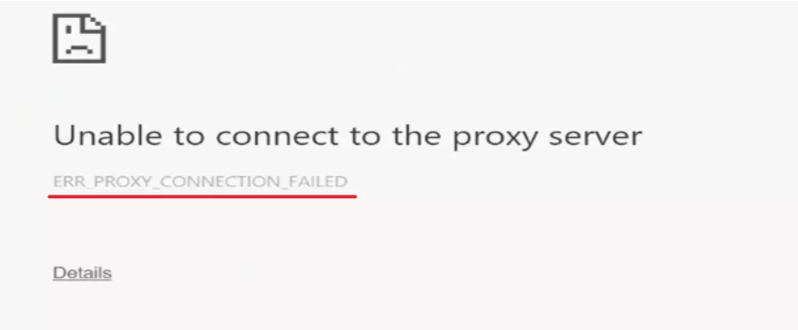


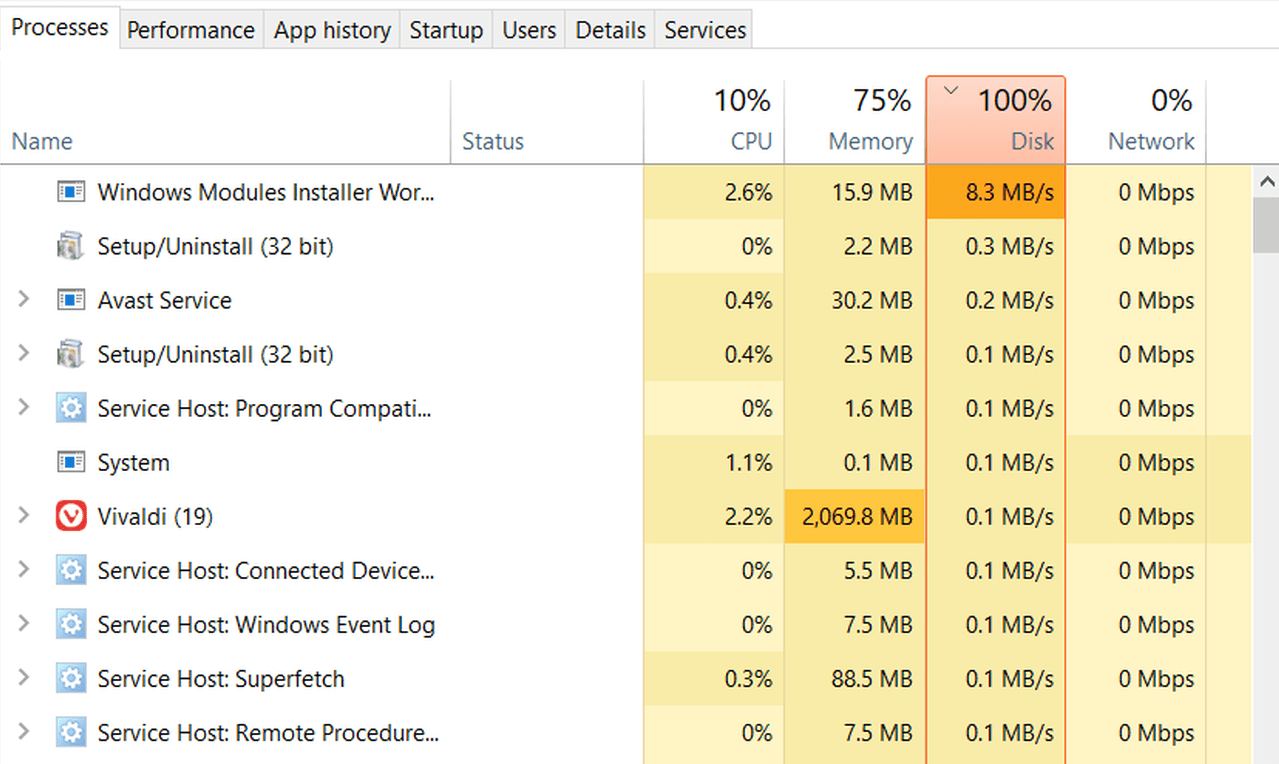

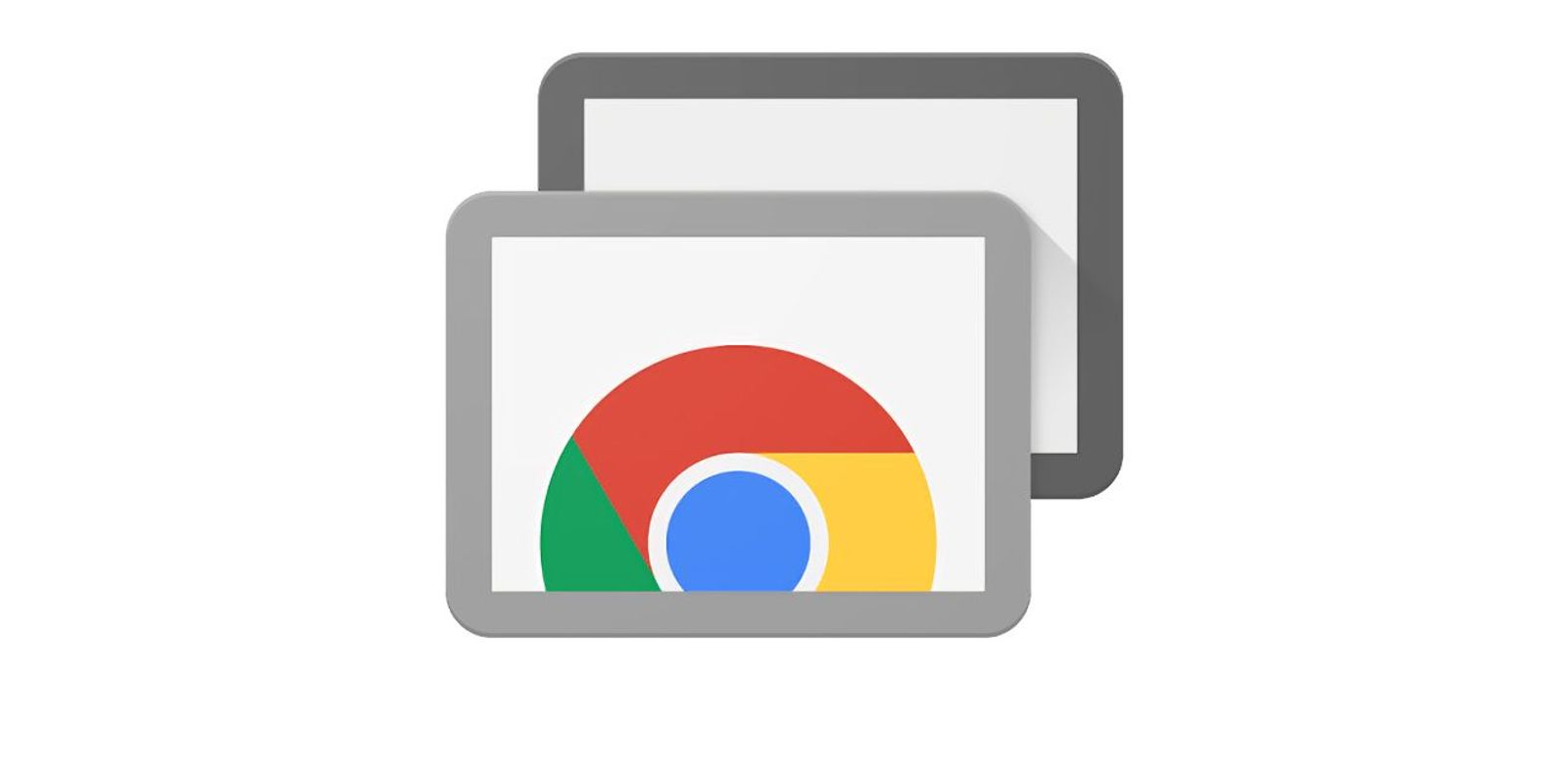
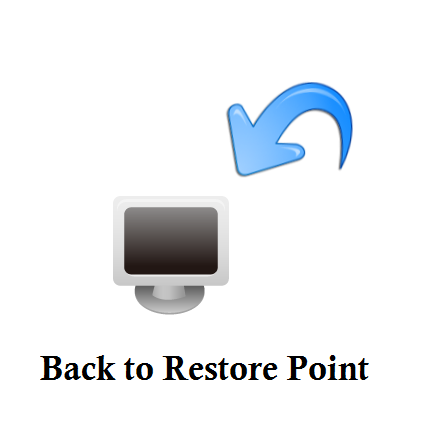
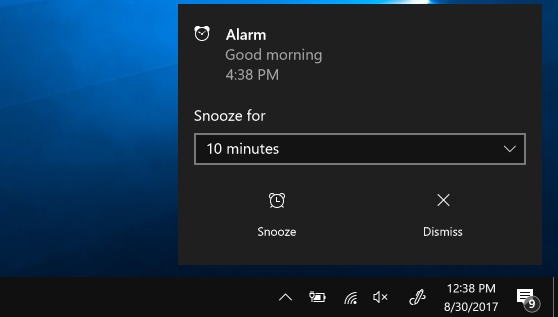
Oki
err_proxy_connection_failed
تبلیغات فیسبوک کار نمیکوند
مشکل در اینستاگرام را برطرف کنید به دلیل ارور دادن و کروم گوگل فعال نمیشود اینستاگرام لطفاً پیگیر باشید سپاس
عالی عالی همون روش اول برام کار کردد
خیلی آذار دهنده بود که ایم خدارو میداد ممنون از سایت شما چون یک هفته بدون اینترنت مونده بودم 🙂
ببخشید ایمیل من مشکل داره وقتی ایمیل میزنم برنامه یا چیزی میزنم کدش نمیاد به نظرت مشکلش چیه
من مرحله به مرحله پیش رفتم و واقعا کمک کننده بود ممنون
سلام خدا خیرتون بده روش اول کار کزد❤️
سلام . خیلی عالی بود ممنون از شما مشکل من با راه حل اول رفع شد
دمتون گرم
ممنون
مشکلم حل شد
دمت گرم تو سه ثانیه مشکلم حل شد